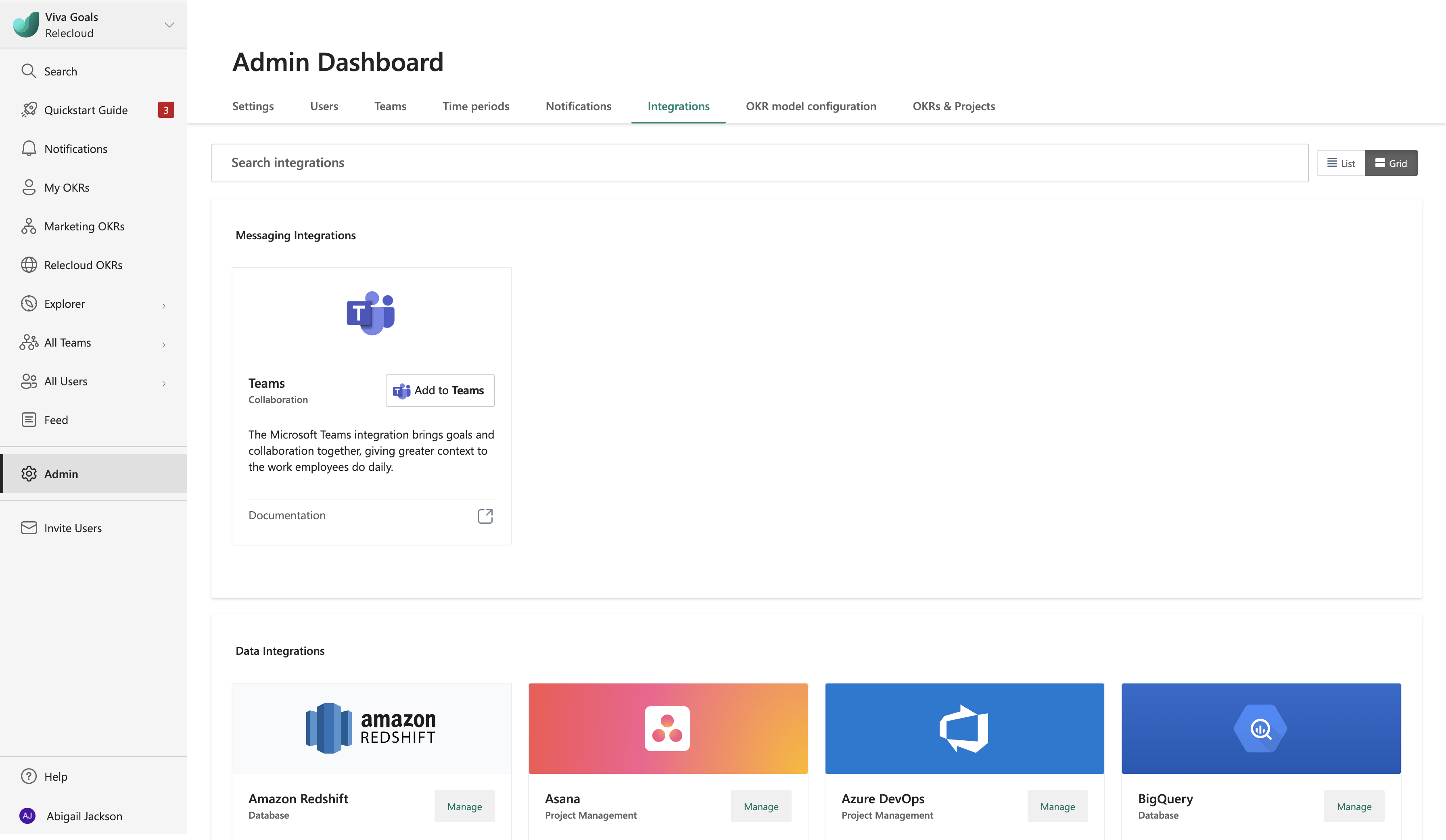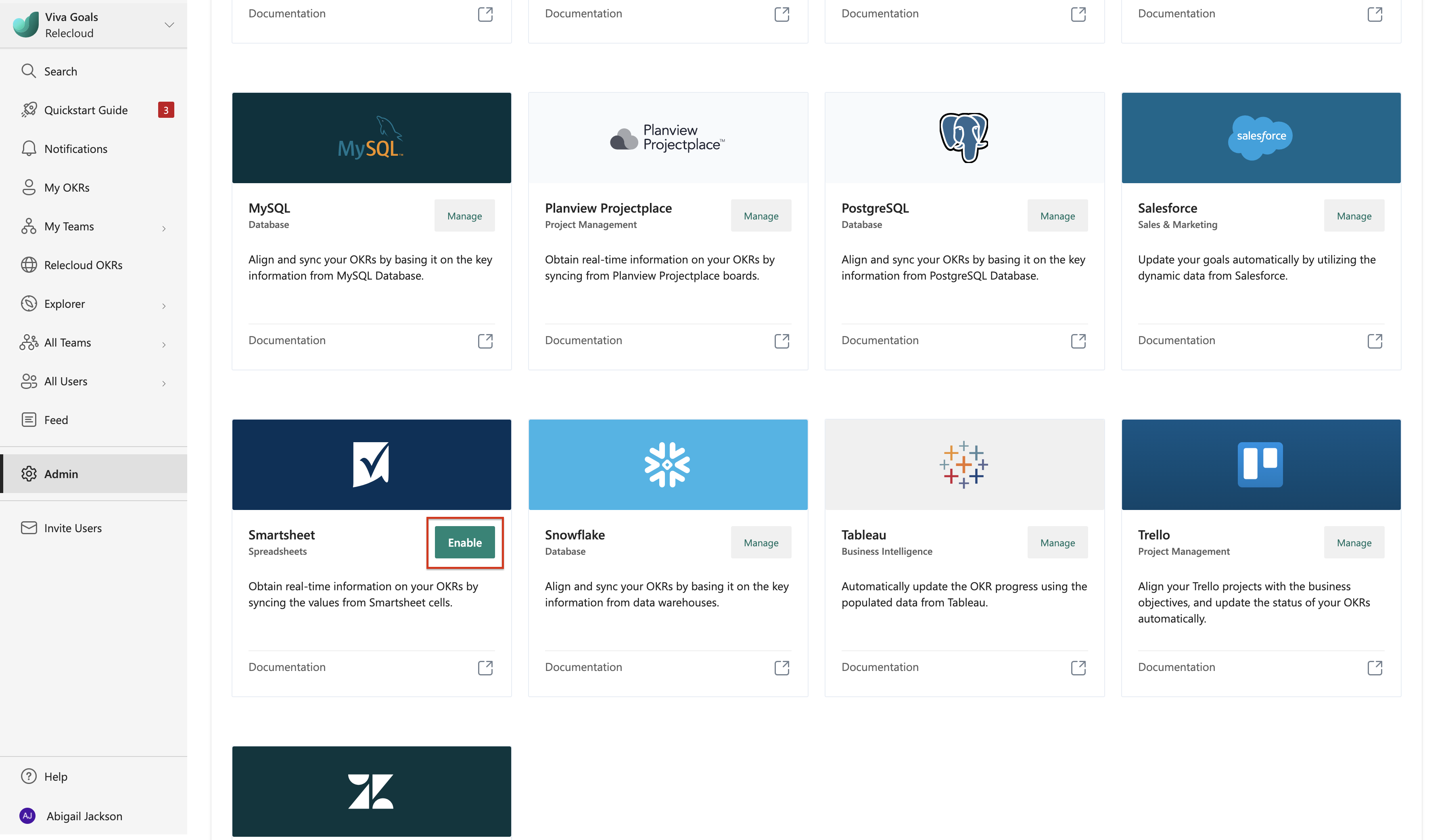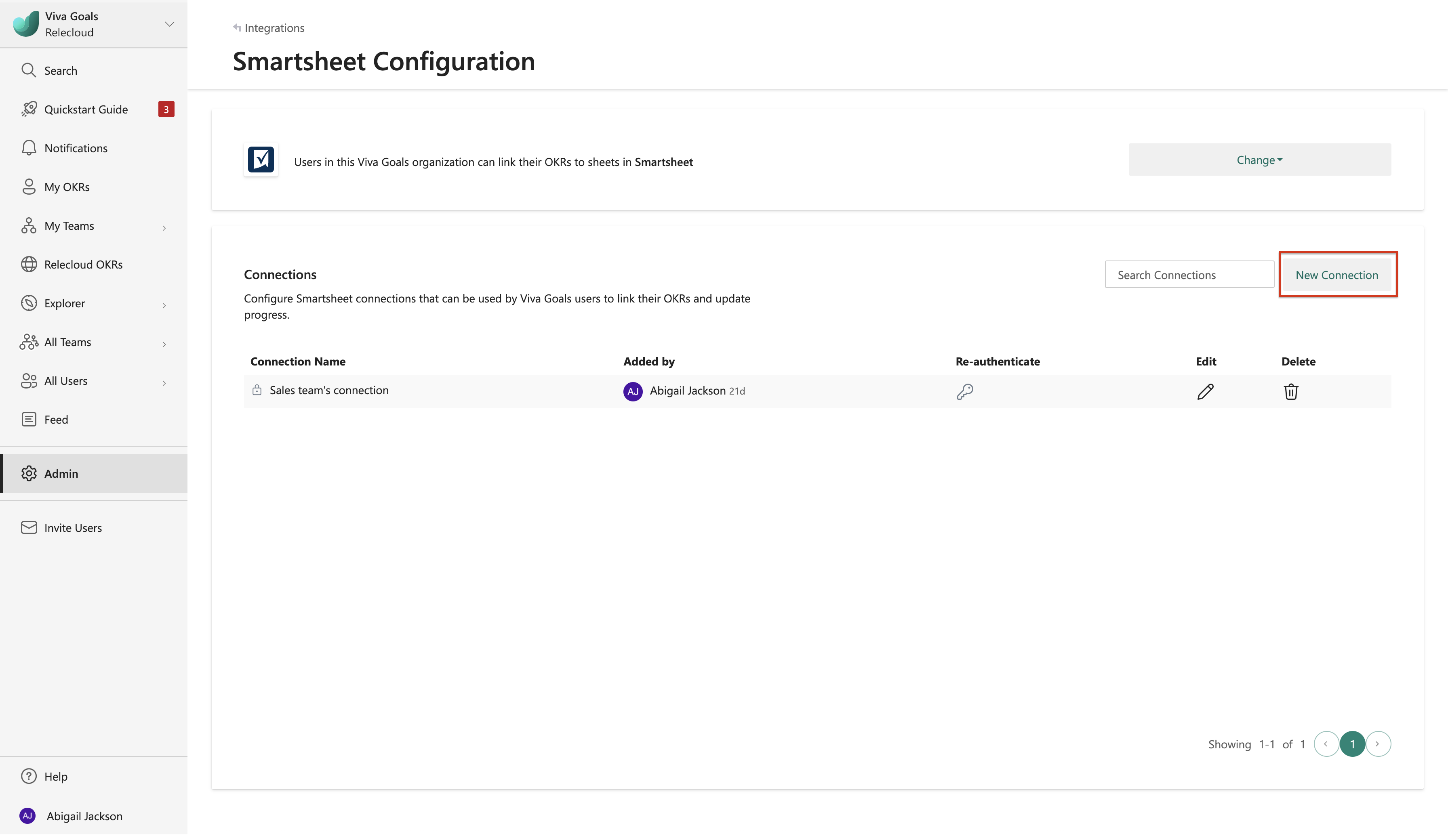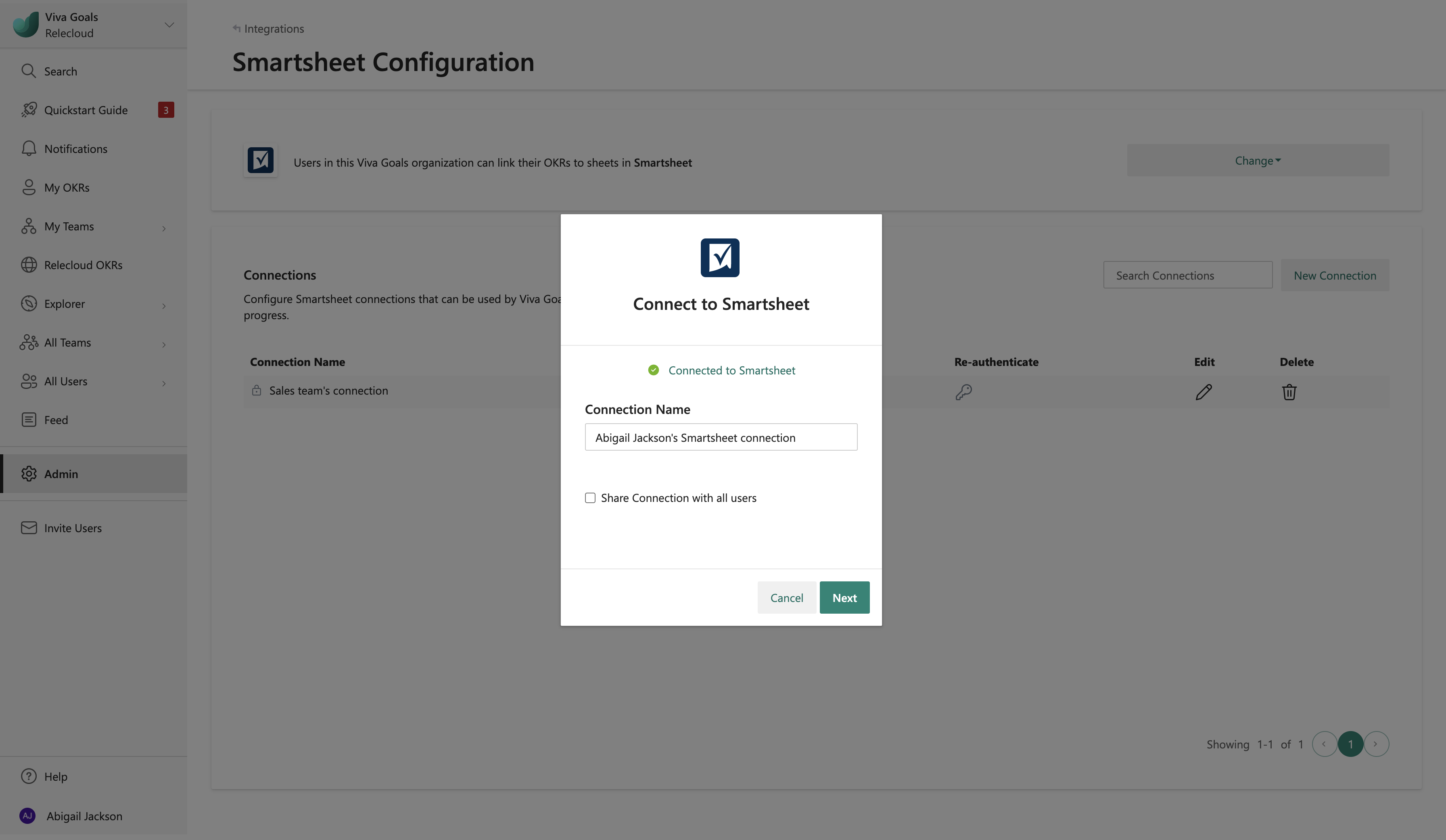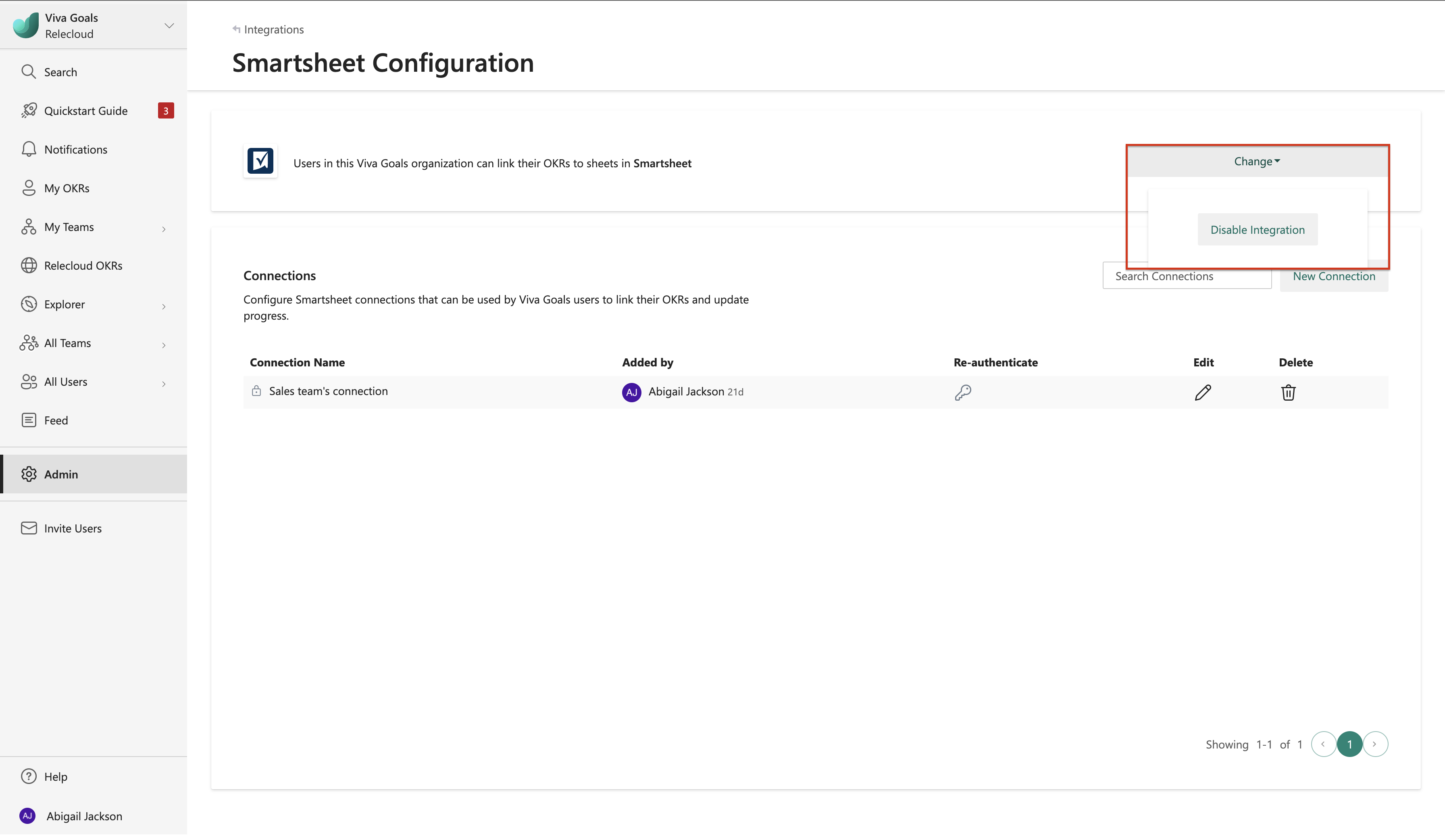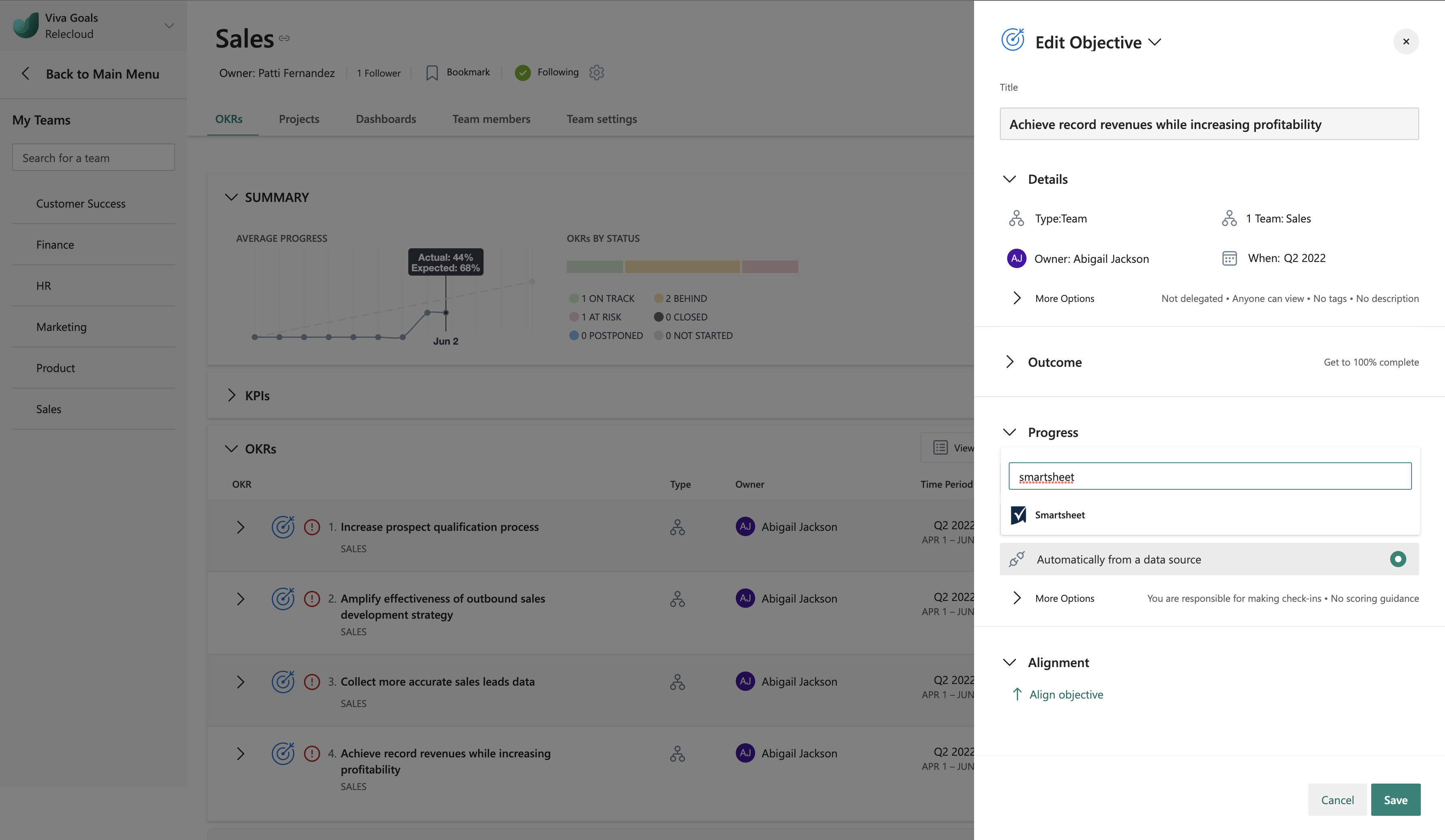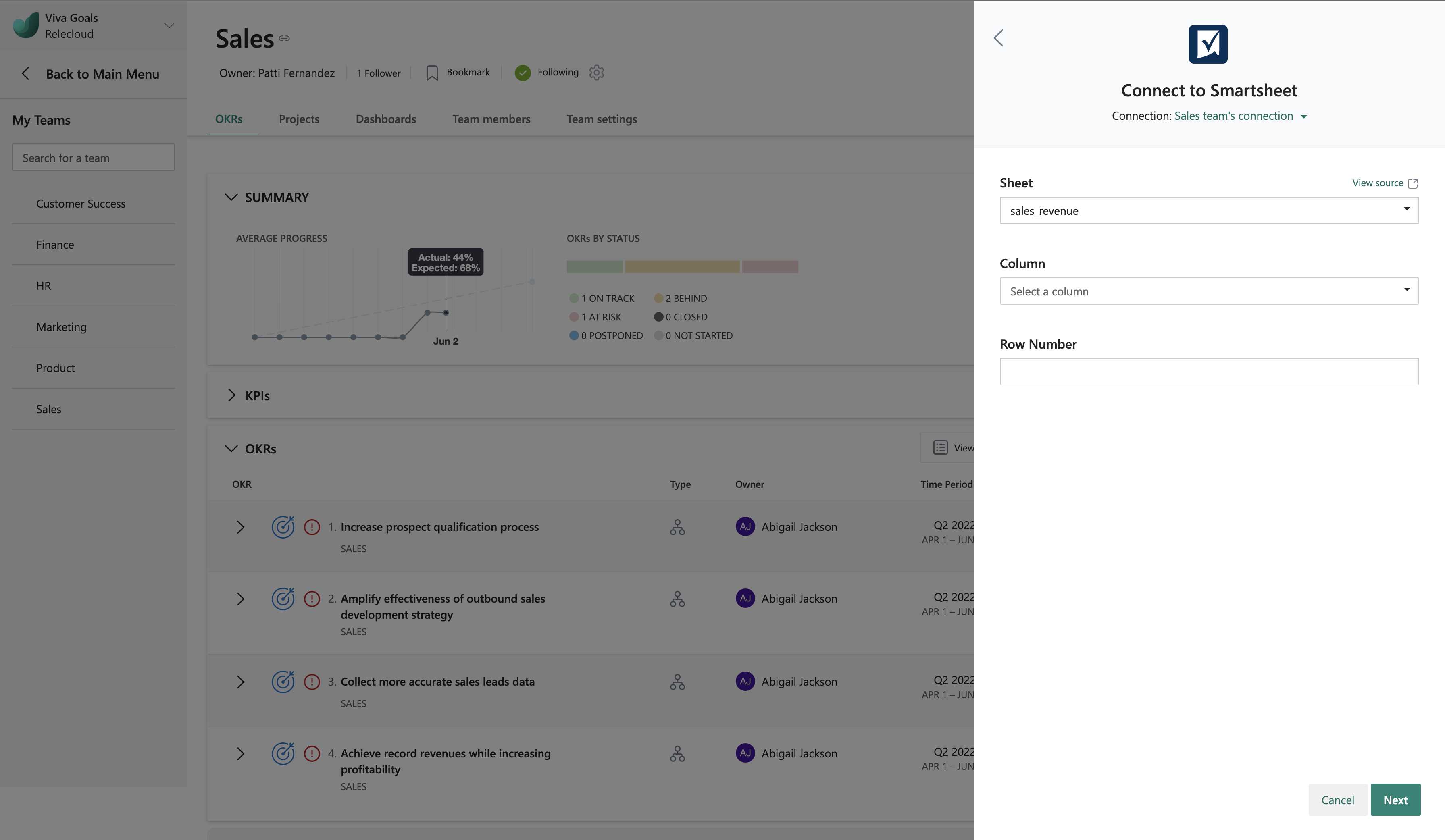Интеграция smartsheet
Интеграция smartsheet Viva Goals позволяет связать цели и ключевые результаты (OKR) с ячейками Smartsheet для обновления хода выполнения в режиме реального времени. Например, предположим, что вы используете лист продаж для отслеживания доходов. Интеграция Smartsheet позволяет вам избавиться от переключения между листами и Viva Goals для обновления хода выполнения. Viva Goals синхронизирует значения для вас, экономя время и сохраняя okr в актуальном состоянии.
Setup
Перейдите на страницу интеграции Viva Goals: Администратор>Integrations.
Включите интеграцию Smartsheet.
Выберите Создать подключение. В появившемся диалоговом окне выполните действия, чтобы войти в Smartsheet.
Назовите подключение и нажмите кнопку Далее , чтобы завершить настройку.
Viva Goals позволяет подключаться с помощью нескольких учетных записей Smartsheet. Выберите Создать подключение , чтобы добавить другой экземпляр. Имена используются для различения связей. Имена отображаются для пользователей, когда они связывают свои OKR с ячейками Smartsheet.
Примечание.
Все подключения являются общедоступными для всех в организации.
Вы можете в любое время отключить интеграцию в раскрывающемся списке Изменить .
Использование интеграции Smartsheet
Теперь, когда интеграция включена, ваша команда может связать ячейку Smartsheet с OKR.
При добавлении или изменении цели или ключевого результата выберите отслеживание по ключевому показателю эффективности.
Примечание.
В настоящее время вы можете отслеживать только по ключевому индикатору производительности (KPI), а не по процентам завершенных, с интеграцией Smartsheet.
В диалоговом окне укажите ячейку, с которой нужно связать метрику. Выберите вид , чтобы просмотреть лист.
Нажмите кнопку Далее, чтобы завершить, и сохраните OKR. Теперь вы увидите значок рядом с OKR. OKR будет автоматически синхронизироваться каждый час. Чтобы обновить его вручную, выберите обновить.